通過物理化邏輯表,可以將您在數據資源平臺中創建的邏輯表存儲到對應的云計算資源中,成為云計算資源或者數據庫中實際存在的表,方便實施后面的管理。本文介紹如何物理化邏輯表。
前提條件
已生成待物理化邏輯表的DDL語句,具體操作,請參見設置邏輯表DDL語句。
已添加對應的云計算資源,具體操作,請參見新建RDS MySQL云計算資源~新建PolarDB云計算資源。
操作步驟
登錄數據資源平臺控制臺。
在頁面左上角,單擊
 圖標,選擇協同。
圖標,選擇協同。在頂部菜單欄,單擊
 圖標,選擇目標工作組,單擊資產加工 。說明
圖標,選擇目標工作組,單擊資產加工 。說明若您已在資產加工頁面,請跳過“單擊資產加工”的操作。
在左側導航欄,單擊
 圖標,選擇數據模型設計。
圖標,選擇數據模型設計。將鼠標懸停至我的模型,單擊
 圖標。
圖標。在邏輯表列表頁面,根據實際需要按照下述兩種方式的任一方式,執行物理化。
單個物理化
單擊目標邏輯表操作列的詳情。
單擊物理表頁簽,并單擊物理化。
在物理化面板,選擇云計算資源類型及云計算資源,單擊執行物理化。
物理化完成后,在物理表頁簽查看物理化后的表信息。
批量物理化
在邏輯表列表中,選中一個或者多個需要的邏輯表,單擊批量操作 > 物理化。
在物理化面板中,選擇云計算資源類型及云計算資源,單擊執行物理化。
在物理化面板的執行結果區域,查看物理化執行的結果,當提示運行成功,表示物理化成功。
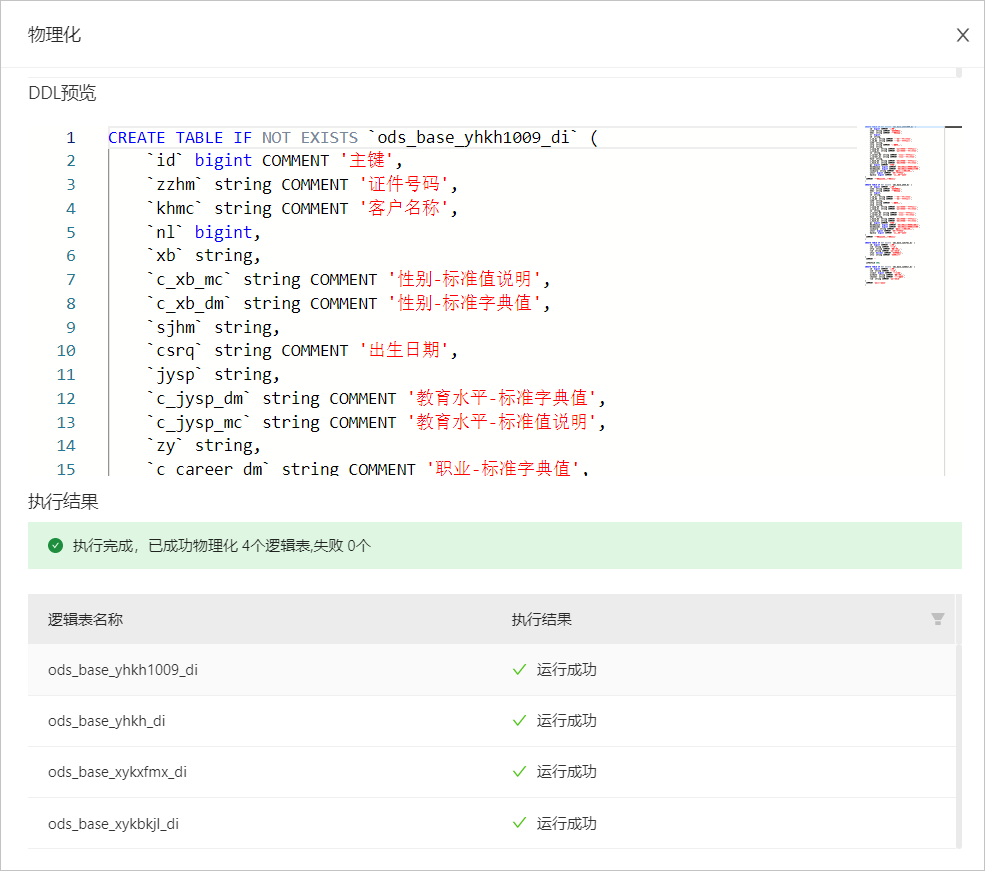 說明
說明在專業模式下,如果當前用戶物理化操作失敗,提示權限不夠,請參考界面提示申請對應權限。申請完的權限,更多信息,請參見我的申請。
相關操作
操作 | 說明 |
物理化邏輯表(另外一種入口的操作) | 在邏輯表列表中,單擊目標邏輯表操作列的更多 > 物理化。 |
查看物理表 | 物理化完成后,在物理表頁簽查看物理化后的表信息:
|
探查物理表 | 物理化完成后,在數據探查頁面,查看該資源下的物理表是否存在,更多信息,請參見預覽物理表數據。 |